Acest tutorial se referă la utilizarea eficientă a Chrome Developer Tools și a setările acestora. Vei învăța cum să configurezi DevTools în așa fel încât să se potrivească stilului tău de lucru. Subiecte precum aspectul uneltelor, scurtături de tastatură și alte setări de funcționalitate sunt în centrul atenției. Cu aceste ajustări practice, îți poți optimiza fluxul de lucru semnificativ și poți lucra mai eficient.
Cel mai important lucruri învățate
- Poți personaliza aspectul uneltelor de dezvoltare schimbând între teme luminoase și întunecate.
- Limbajul uneltelor pentru dezvoltare poate fi schimbat pentru a evita confuziile cauzate de termenii traduși.
- Hărțile sursă JavaScript sunt utile pentru depanare. Acestea ar trebui să fie activate sau dezactivate la nevoie.
- Există numeroase setări utile pentru consolă pentru a controla afișarea mesajelor de protocol.
Ghid pas cu pas
Accesarea setărilor
Pentru a deschide setările Chrome Developer Tools, fă clic pe pictograma de angrenaj din colțul din dreapta sus al DevTools. Acolo vei găsi o varietate de opțiuni de personalizare.
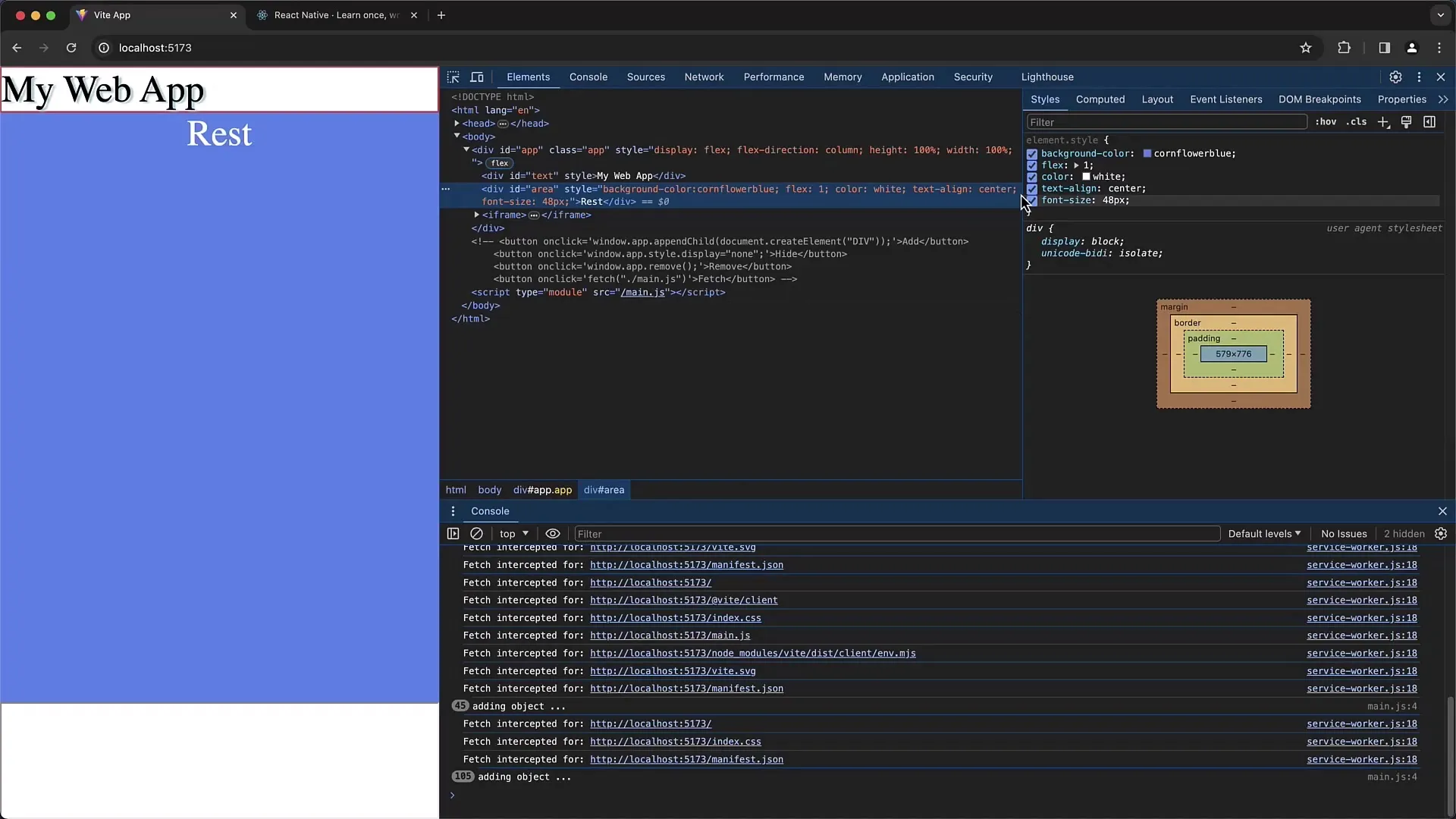
Personalizare aspect
În setări, poți alege între teme luminoase și întunecate sub fila „Aspect“. Acest lucru poate face munca mai plăcută, în special în diferite condiții de lumină. De asemenea, poți seta tema dorită în funcție de setările sistemului computerului tău.
Personalizare limbă
Limbajul DevTools poate fi schimbat sub setările. Aici poți seta afișarea, de exemplu, în limba engleză pentru a evita problemele de traducere ale anumitor termeni.

Hărți sursă JavaScript
Sub „Preferințe“ poți activa sau dezactiva hărțile sursă JavaScript. Acestea sunt de mare ajutor pentru a vedea codul original în timpul depanării. Asigură-te că le activezi sau le dezactivezi în funcție de nevoile tale, în special dacă ai probleme în a ajunge la liniile corecte.
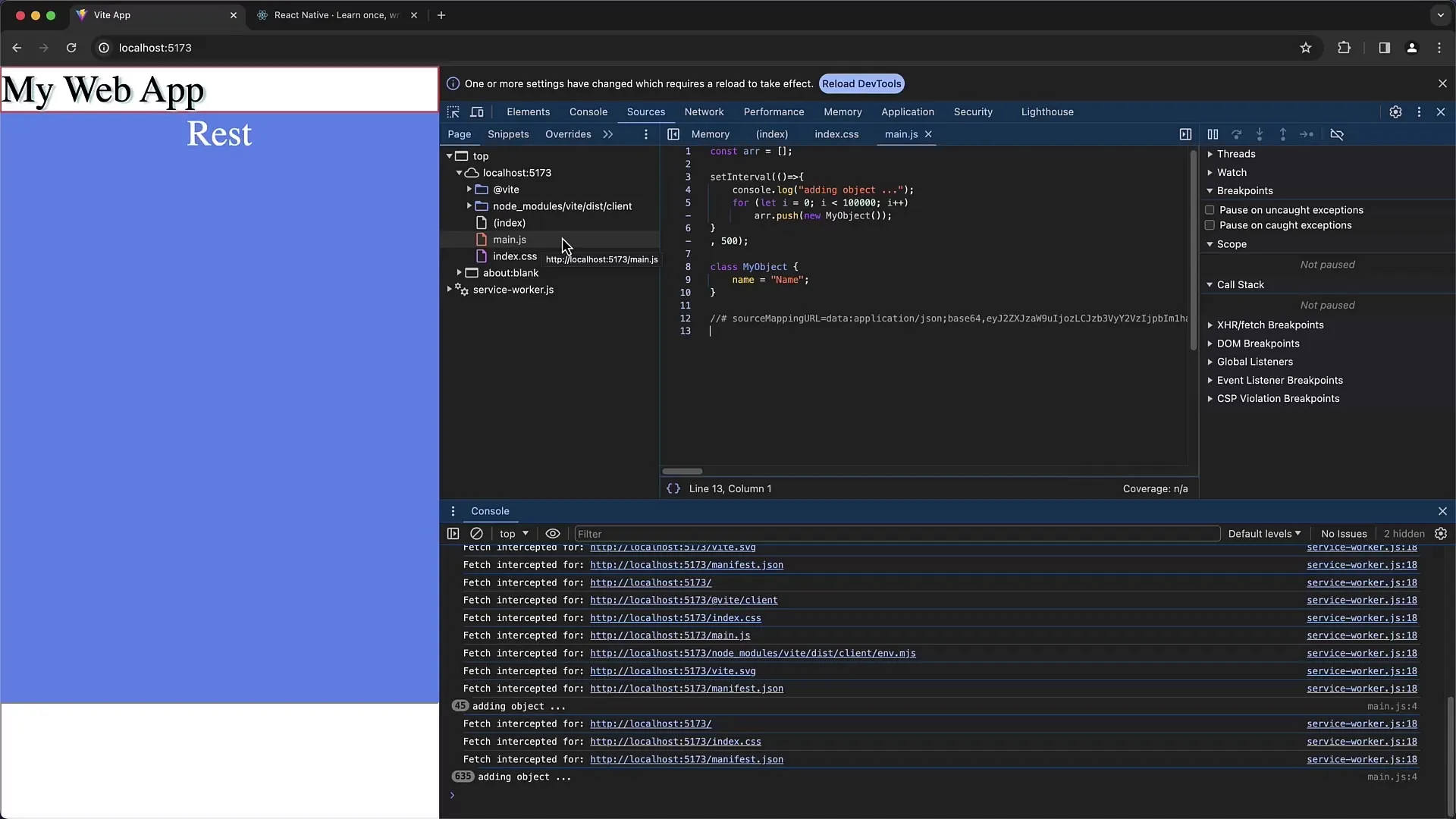
Formatare plăcută
Prin funcția „Pretty Print“, poți transforma JavaScript-ul minificat într-un format mai ușor de citit. Acest lucru este util atunci când lucrezi cu cod obfuscured. Poți activa această opțiune în informațiile sursei.

Afișarea caracterelor de spațiu
În setări, poți activa de asemenea caracterele de spațiu. Acest lucru poate fi util pentru a afișa spațiile și alte caractere invizibile din codul tău care ar putea cauza probleme.
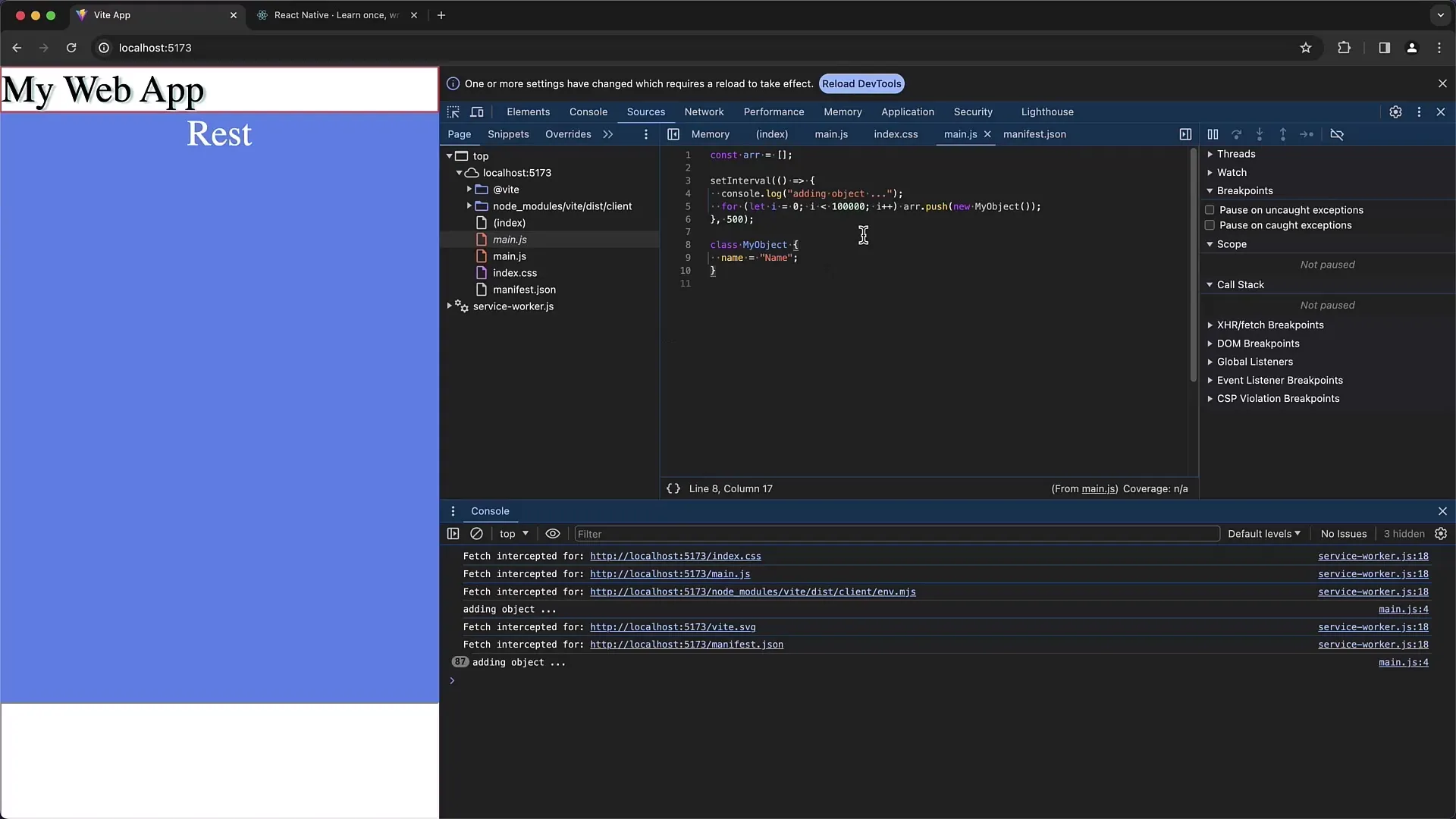
Opțiuni de depanare inline
Sub „Preferințe“ există o opțiune pentru a seta afișarea valorilor variabilelor în timpul depanării. Poți activa sau dezactiva această afișare, în funcție de utilitatea acesteia pentru tine.
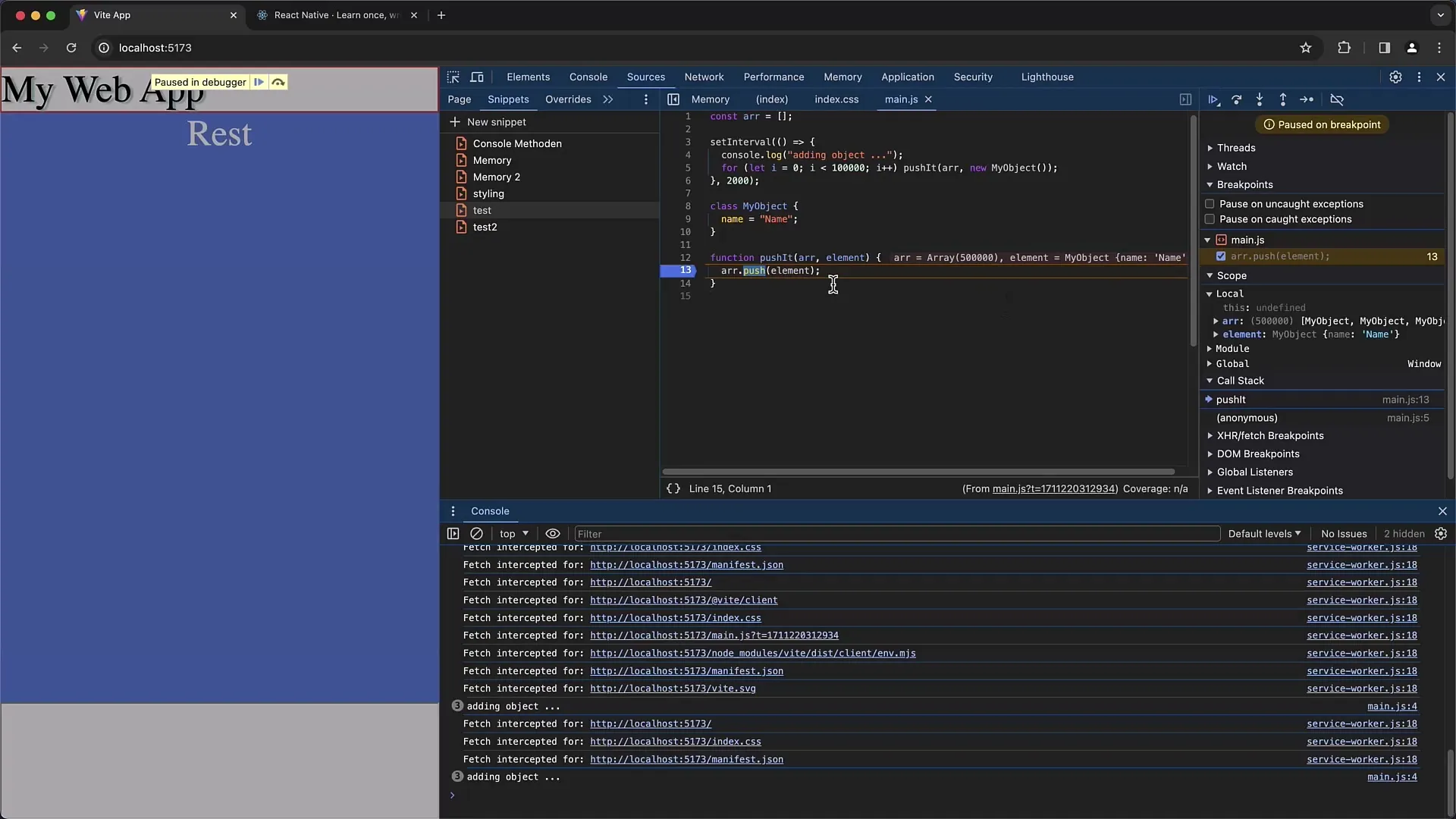
Personalizarea protocoalelor de rețea
În setările de rețea, poți activa „Preserve Log upon Navigation“. Acest lucru face ca protocoalele să rămână și după mutarea paginii, fiind util pentru a vedea toate activitățile de rețea în timpul testelor tale.
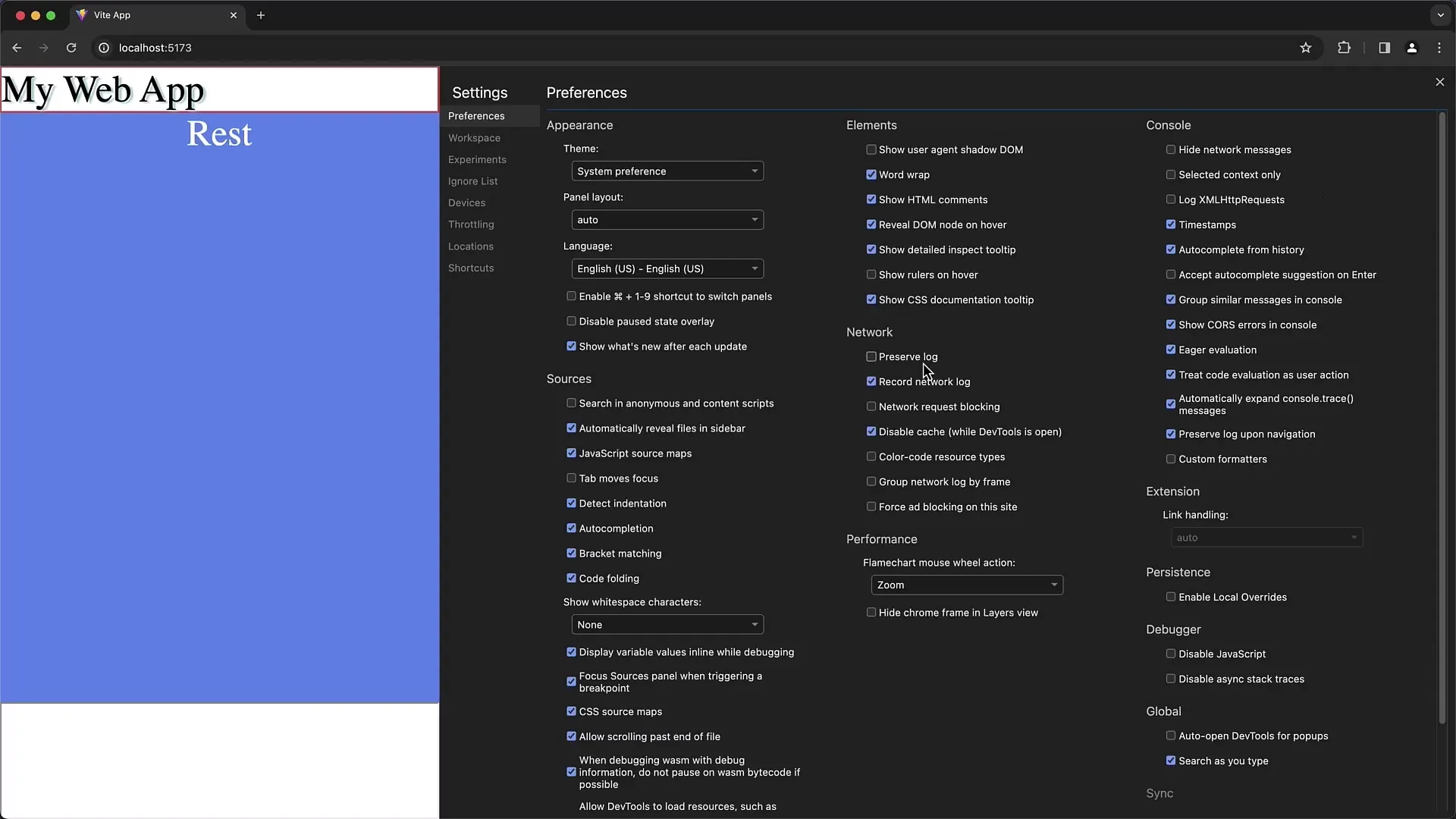
Personalizarea scurtăturilor de tastatură
Chrome Developer Tools îți oferă, de asemenea, posibilitatea de a personaliza scurtăturile de tastatură. Dacă vrei să redefinești anumite taste pentru funcții precum „Toggle Breakpoint“ sau „Step Over“, poți face acest lucru în setări sub „Scurtături“. Aceste ajustări îți pot accelera semnificativ fluxul de lucru.
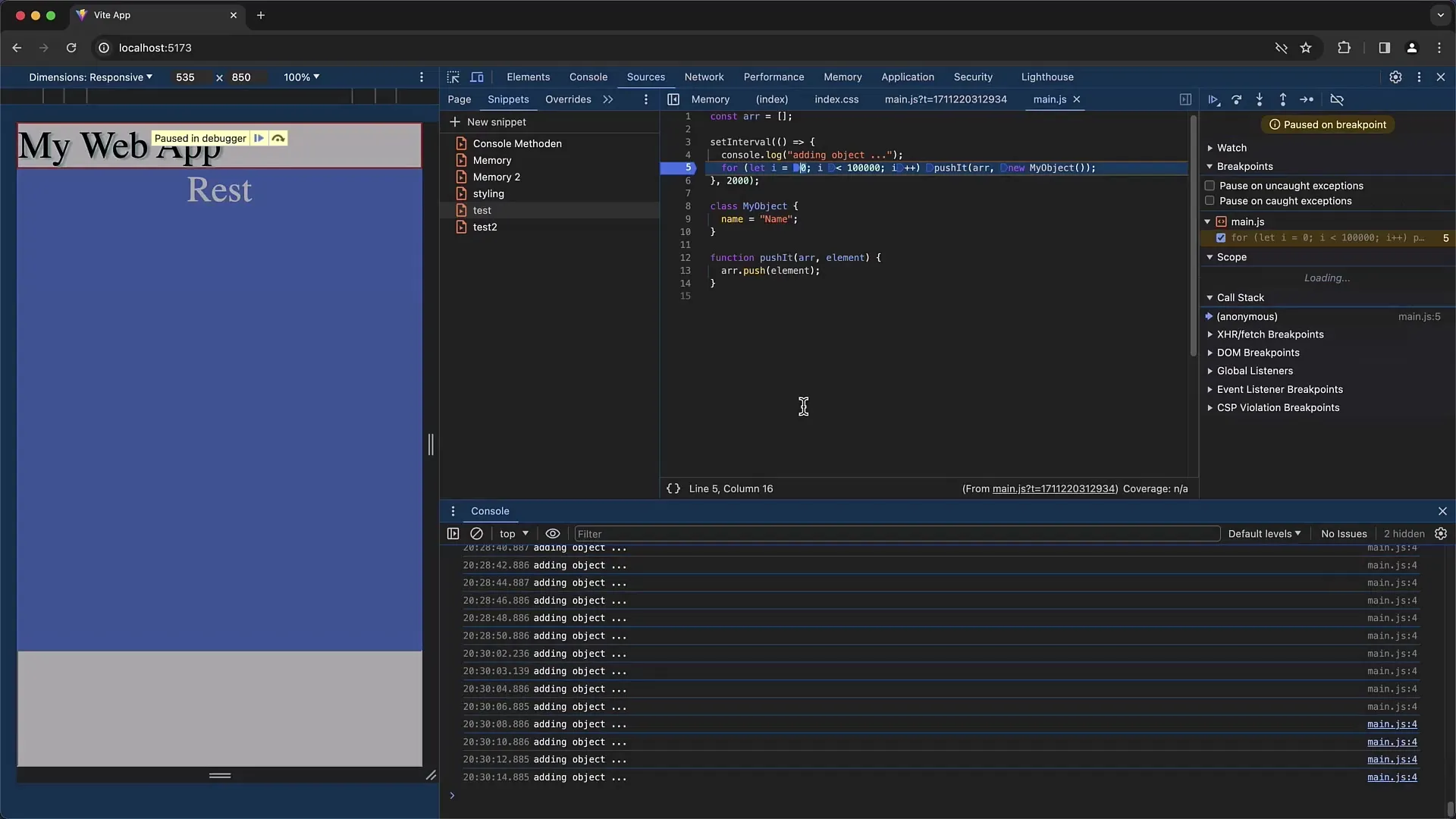
Funcționalități experimentale
În setările există o secțiune pentru funcții experimentale. Aici poți activa funcții noi care poate nu sunt încă stabile. Totuși, fii atent deoarece acestea pot cauza uneori comportamente neașteptate.
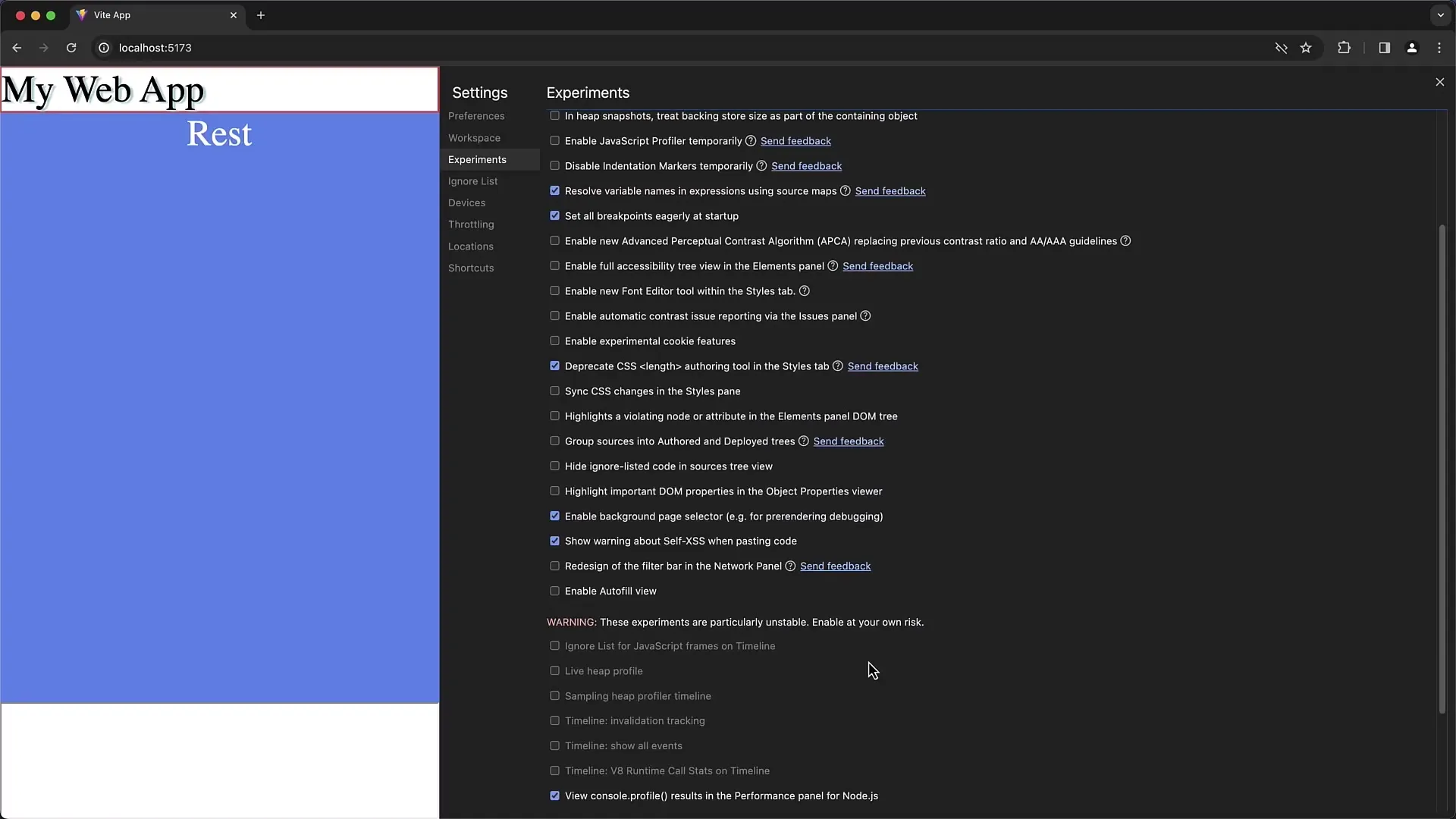
Administrare Listă Ignorare
În lista de ignorare poți administra anumite scripturi pe care Developer Tools nu ar trebui să le ia în considerare. Poți adăuga sau elimina scripturi aici pentru a-ți optimiza experiența de depanare.
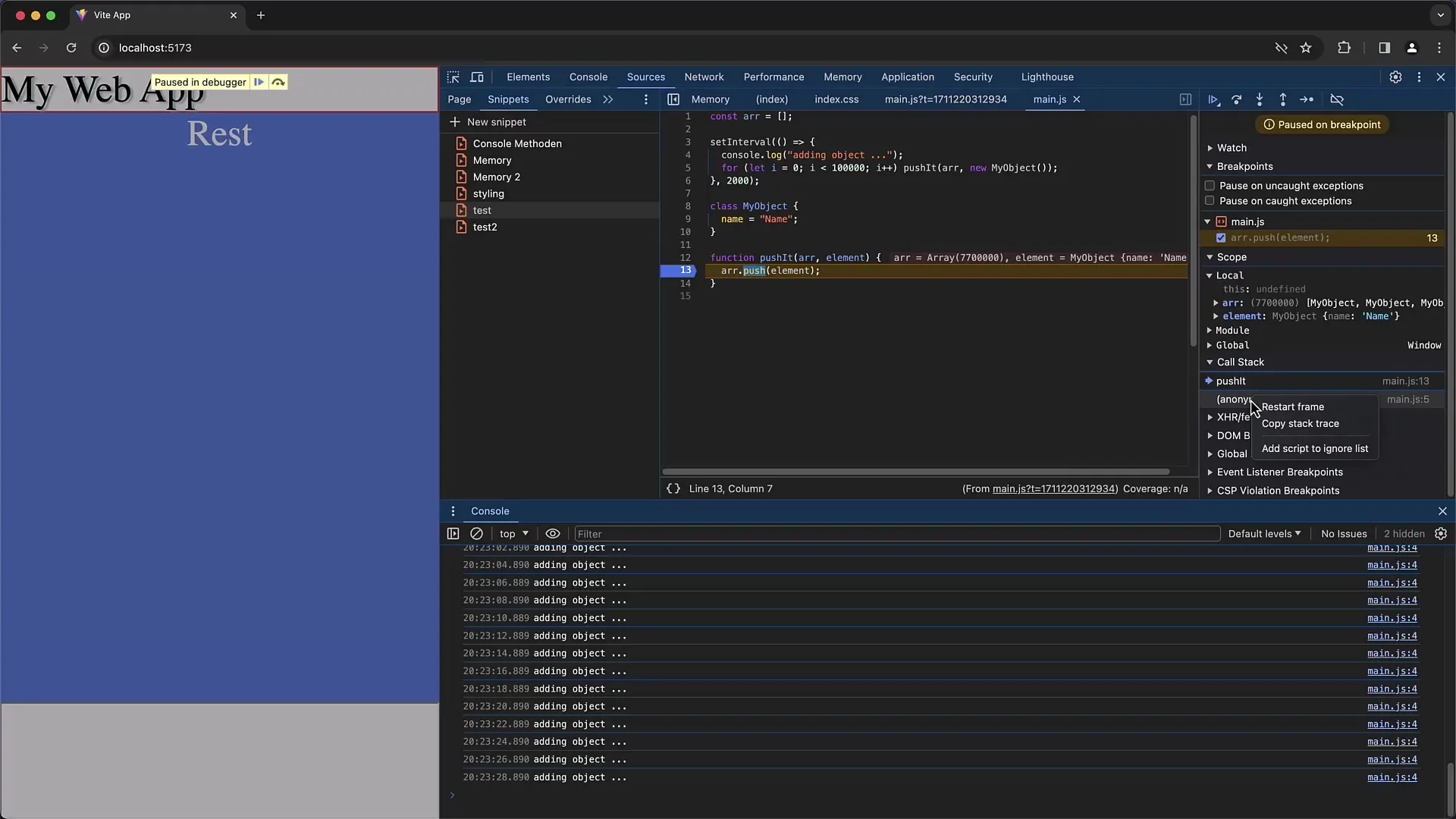
Emulare Dispozitive Mobile
Sub secțiunea "Dispozitive" poți emula diferite dispozitive mobile. Aceasta este utilă pentru a testa cum arată aplicația ta pe diferite dimensiuni de ecran și rezoluții.
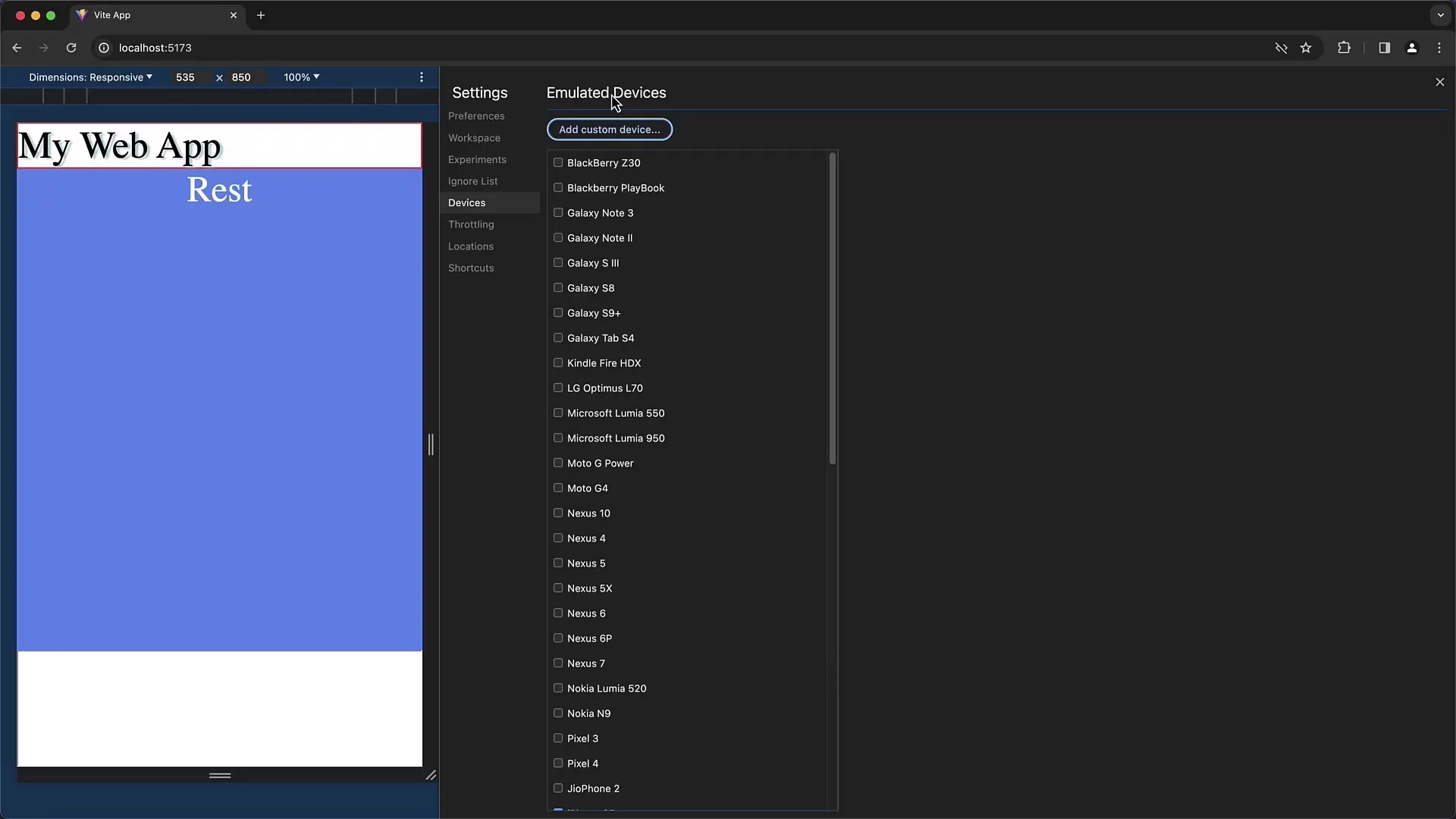
Sumar
În această ghidare ai învățat cum să îți personalizezi cele mai importante setări din Chrome Developer Tools pentru a-ți îmbunătăți modul de lucru. De la ajustarea aspectului până la opțiuni specifice de depanare, ai acum instrumentele pentru a lucra mai productiv. Experimentează cu diferitele setări pentru a-ți găsi fluxul de lucru perfect.
Întrebări frecvente
Cum pot să îmi schimb aspectul Chrome Developer Tools?Poți ajusta aspectul în setări în tab-ul „Aspect”.
Pot sa schimb limba Developer Tools?Da, poți ajusta limba în setări pentru a afișa corect termenii.
Ce sunt Hărțile Sursă JavaScript și pentru ce sunt necesare?Hărțile Sursă te ajută să vezi codul original în timpul depanării, în loc de codul transpilat.
Cum pot să îmi personalizez scurtăturile de tastatură în Developer Tools?Poți să-ți schimbi scurtăturile de tastatură pentru diverse funcționalități în setări la secțiunea „Scurtături”.
Pot activa funcții experimentale în Developer Tools?Da, în secțiunea „Experimente” poți activa funcții noi, experimentale, dar fii atent.


